Con Outlook nel dispositivo mobile iOS o Android è possibile:
-
Organizzare la posta elettronica per concentrarsi sui messaggi più importanti.
-
Gestire il calendario per pianificare riunioni e appuntamenti.
-
Condividere file dal cloud in modo che tutti abbiano sempre la versione più recente.
-
Rimani sempre connesso e produttivo ovunque ti trovi.
Organizzare e assegnare priorità ai messaggi
Spostarsi sullo schermo
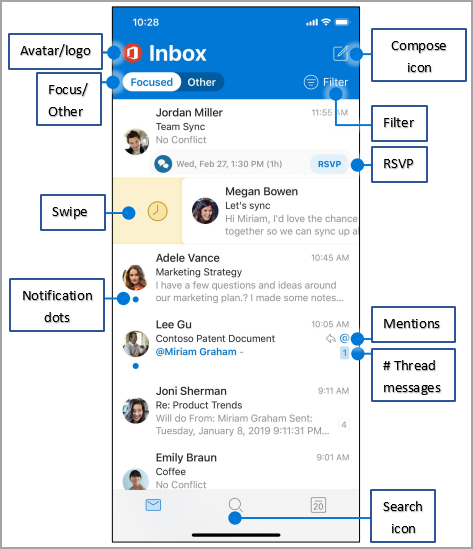
Avatar/logo - Tocca l'avatar o il logo dell'account per cambiare visualizzazione dell'account: Cartelle, Preferiti o Impostazioni
Evidenziata/Altra- Toccare per passare tra i messaggi Evidenziata e Altra . La scheda Evidenziata mostra i messaggi di posta elettronica importanti mentre gli altri si trovano nella scheda Altro .
Scorrimento rapido : scorrere rapidamente verso destra o sinistra per eseguire un'azione su un messaggio.
Punti di notifica : visualizza i punti di notifica quando sono presenti messaggi di posta elettronica non letti.
Icona Componi - Tocca l'icona componi per iniziare un nuovo messaggio.
Filtro : toccare Filtro per visualizzare solo i messaggi non letti, contrassegnati o con allegati.
Conferma di partecipazione: consente di rispondere rapidamente dalla posta in arrivo.
Menzioni : @ identifica la posizione in cui si è menzionati nei messaggi di posta elettronica.
# Messaggi in thread : indica il numero di messaggi di posta elettronica in un thread di messaggi.
Icona Cerca : effettuare un doppio tocco per trovare una casella di ricerca con parola chiave.
Modificare le impostazioni
Puoi modificare le impostazioni quando tocchi l'avatar o il logo e seleziona la visualizzazione Impostazioni .
Opzioni scorrimento rapido
-
Toccare Opzioni di scorrimento rapido > scorrere rapidamente verso destra o verso sinistra.
-
Selezionare un'azione.
Posta in arrivo evidenziata
Toccare Posta in arrivo evidenziata per attivare o disattivare Posta in arrivo evidenziata .
Organizza per thread
Toccare Organizza per thread per disporre i messaggi come thread di conversazione.
Gestire cartelle e messaggi
Aggiungere una cartella preferita
Nella visualizzazione account e cartelle toccare l'icona Matita per aggiungere e gestire i Preferiti.
Trovare cartelle
-
Toccare Menu.
-
Tieni premuta l'icona di un account per visualizzare un elenco di cartelle per l'account.
Contrassegnare e contrassegnare i messaggi
-
In un messaggio di posta elettronica toccare il pulsante (. . . ).
-
Toccare Contrassegna o Contrassegna.
Nota: I gesti di scorrimento rapido possono anche essere personalizzati per contrassegnare o contrassegnare un messaggio.
Allegare un file
-
In un messaggio toccare l'icona Graffetta > Allega file.
-
Selezionare il file.
Allegare un'immagine
Toccare l'icona Fotocamera per inserire un documento, una foto o un'immagine della lavagna.
Visualizzare le schede contatto
-
Toccare il nome di un contatto per visualizzare il numero di telefono, l'indirizzo di posta elettronica e altro ancora del contatto.
-
Toccare Mostra organizzazione per visualizzare la gerarchia organizzativa di un contatto con cui collabora.
Gestire il calendario
Conferma di partecipazione a un invito
-
In un invito a una riunione toccare Conferma di partecipazione.
-
Toccare Accetta, Provvisorio o Rifiuta.
Cambiare la visualizzazione calendario
-
In Calendario toccare Visualizza.
-
Selezionare Agenda, Giorno, 3 giorni o Mese .
Nota: Per visualizzare l'opzione di visualizzazione 7 giorni, imposta il dispositivo sulla modalità orizzontale.
Organizzare e assegnare priorità ai messaggi
Spostarsi sullo schermo
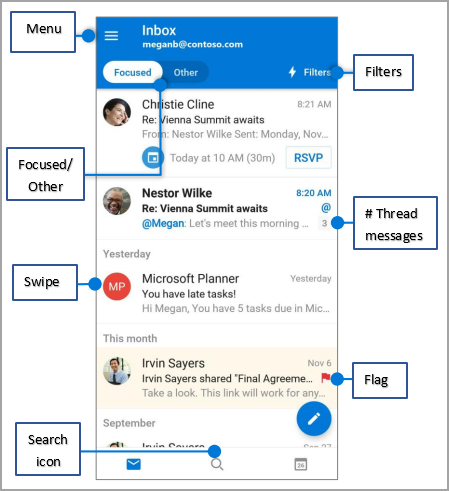
Menu : toccare Menu per visualizzare un elenco di cartelle e impostazioni.
Evidenziata/Altra - Toccare per passare tra i messaggi Evidenziata e Altra .
Scorrimento rapido : scorrere rapidamente verso destra o verso sinistra per eseguire un'azione.
Icona Cerca : toccare una volta l'icona Cerca per trovare i contatti e i file recenti. Toccare due volte l'icona Cerca per una casella di ricerca per trovare contenuti di posta elettronica e altro ancora.
Filtri : toccare Filtri per visualizzare solo i messaggi non letti, contrassegnati o con allegati.
# Messaggi in thread : indica il numero di messaggi di posta elettronica in un thread di messaggi.
Contrassegno : identifica i messaggi di posta elettronica per particolare attenzione o avviso.
Modificare le impostazioni
Opzioni di scorrimento rapido
-
Toccare Menu > Impostazioni. > opzioni di scorrimento rapido > scorrere rapidamente verso destra o verso sinistra.
-
Selezionare un'azione corrispondente.
Stato attivo
Toccare Impostazioni menu > > Posta in arrivo evidenziata per attivare o disattivare le impostazioni di Posta in arrivo evidenziata.
Preferiti
-
Toccare Menu > icono Modifica .
-
Toccare l'icona a forma di stella per rendere una cartella preferita.
Nota: Le cartelle preferite vengono visualizzate nella parte superiore dell'elenco di cartelle.
Imposta Non disturbare
Toccare Menu >'icona campanella per impostare le opzioni Non disturbare .
Contrassegna i messaggi di posta elettronica
-
Toccare un messaggio di posta elettronica.
-
Toccare il pulsante (. . . ) Altre > contrassegno.
Allegare un file da OneDrive
-
Toccare Nuovo messaggio > Allega > Scegli dai file.
-
Selezionare un file.
Visualizzare le schede contatto
In un messaggio di posta elettronica toccare il nome di un contatto per visualizzare il numero di telefono, l'indirizzo di posta elettronica e altro ancora del contatto.
Gestire il calendario
Visualizzare il calendario
-
Toccare l'icona Calendario nell'angolo in alto a destra per passare alla visualizzazione Calendario .
-
Toccare l'icona Menu per visualizzare o aggiungere un calendario, inclusi i calendari condivisi.
-
Scorrere rapidamente verso il basso per visualizzare una parte maggiore del calendario.
-
Toccare un giorno nel calendario per visualizzare gli eventi del giorno.
-
Toccare una voce della riunione per visualizzare i dettagli di una riunione.
Creare un evento del calendario
Nella visualizzazione Calendario toccare l'icona + per creare un nuovo evento del calendario.
Conferma di partecipazione a un invito
-
Toccare Conferma di partecipazione in un invito a una riunione.
-
Toccare Accetta, Provvisorio o Rifiuta.
Cambiare la visualizzazione calendario
-
Toccare Visualizza.
-
Selezionare Agenda, Giorno o Visualizzazione 3 giorni .










